1、打印如图一份Excel计划,点击右下角第鹩梏钔喔三个图标,分页阅览,效果如图2。蓝色虚线为每页的分界符,蓝色实线为打印分界符。可以最直接的看出你的打印输出情况。避免打印少行,如果最后一页只有一行或者两行,可以通过调整横向蓝色虚线,减少一页。还可以发现某列被单独打印到了一张纸上,避免造成浪费。


2、点击标题栏中的页面设置,调整纸张和纸张横纵方向。工作中用的最多的纸张是A4,所以很多时候不可能每次都打印成一页。
3、点击文件,进入打印页面。office2010相比 2007和2003 将打印和打印预览显示合并。右下角,可以显示页边距。有时候预览显示打印的内容不居中,两面边距不对称,缺乏美感。可以通过手动拖动边距分页线。还有更高效的办法吗?当然有!~


4、点击自定义页边距,在弹出页面设置对话框中,选择你需要的水平或者垂直居中方式。
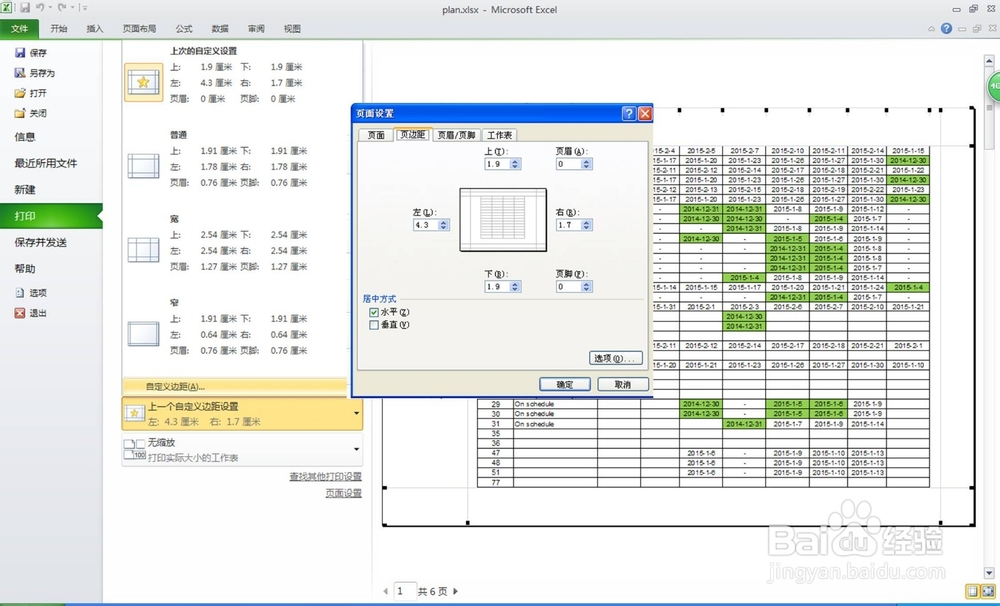
5、有时候,居中后,发现空白部分很多。怎么办?有请-自定凶及淄靥义缩放功能登场!~自定义缩放下面有《无缩放》-原始状态预览《将工作表调整为一页》-适合打印内容较少《将所有列调整为一页》-列信息需要一页显示阅读。《将所有行调整为一页》-行数较少,一页显示阅读。《自定义缩放选项》。通过自定义缩放功能调整合适的缩放比例。
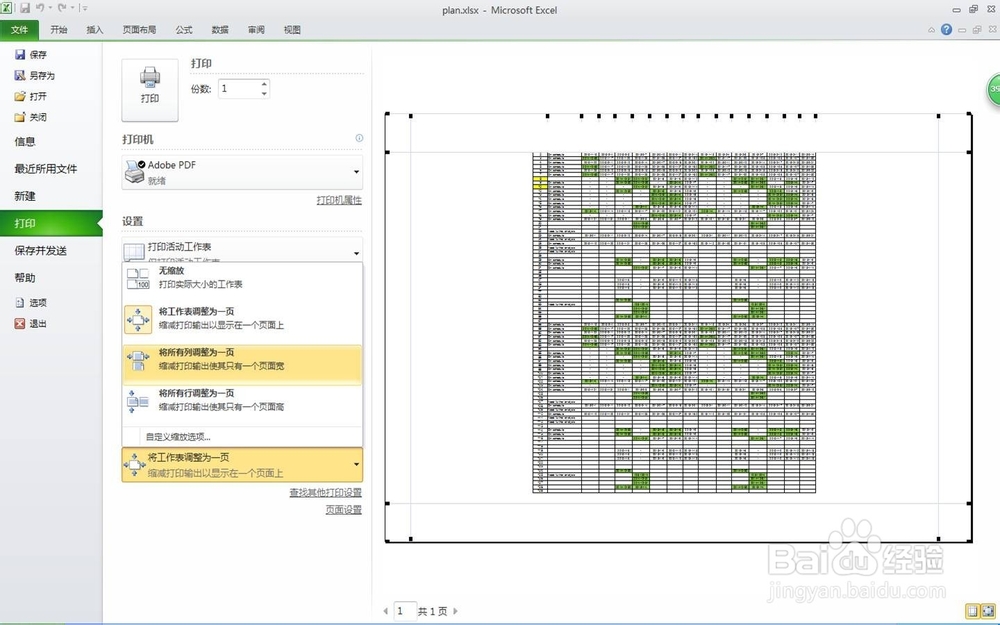

6、无论是打印多么复杂的Excel表,按照这五个流程来,进行有针对性的调整,都可以2分钟内搞定调整。提高办公效率,从点滴基础做起。(别忘记选正确的打印机哦)
